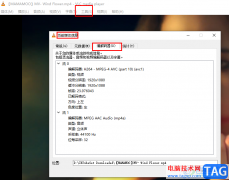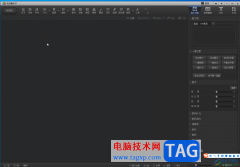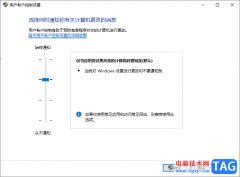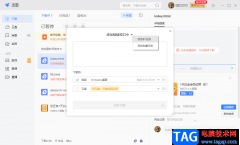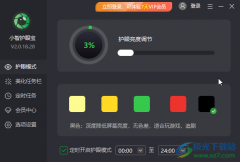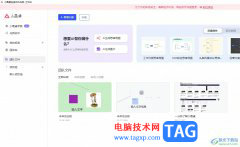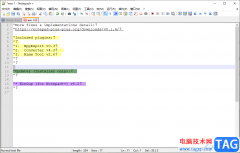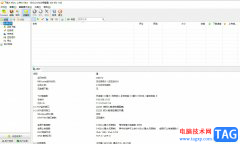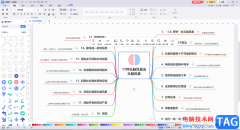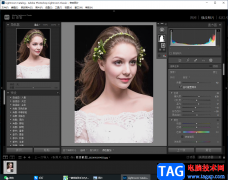Photo Director又称为相片大师,是一款简易上手、功能强大的相片编辑软件,它为用户提供了多种调整编修工具,让用户可以为照片添加上不错的效果色彩,因此Photo
Director受到了不少用户的喜欢,当用户在使用Photo Director软件时,为了避免正在编辑的项目未保存的情况,
用户可以根据需求来开启自动备份功能,这样能够随时备份项目,那么用户应该怎么来设置呢,其实操作的过程是很简单的,用户打开首选项窗口,接着在项目选项卡中对自动备份提醒选项进行设置就可以了,那么为接下来就让小编来向大家分享一下Photo
Director开启自动备份照片的方法教程吧,希望用户能够喜欢。
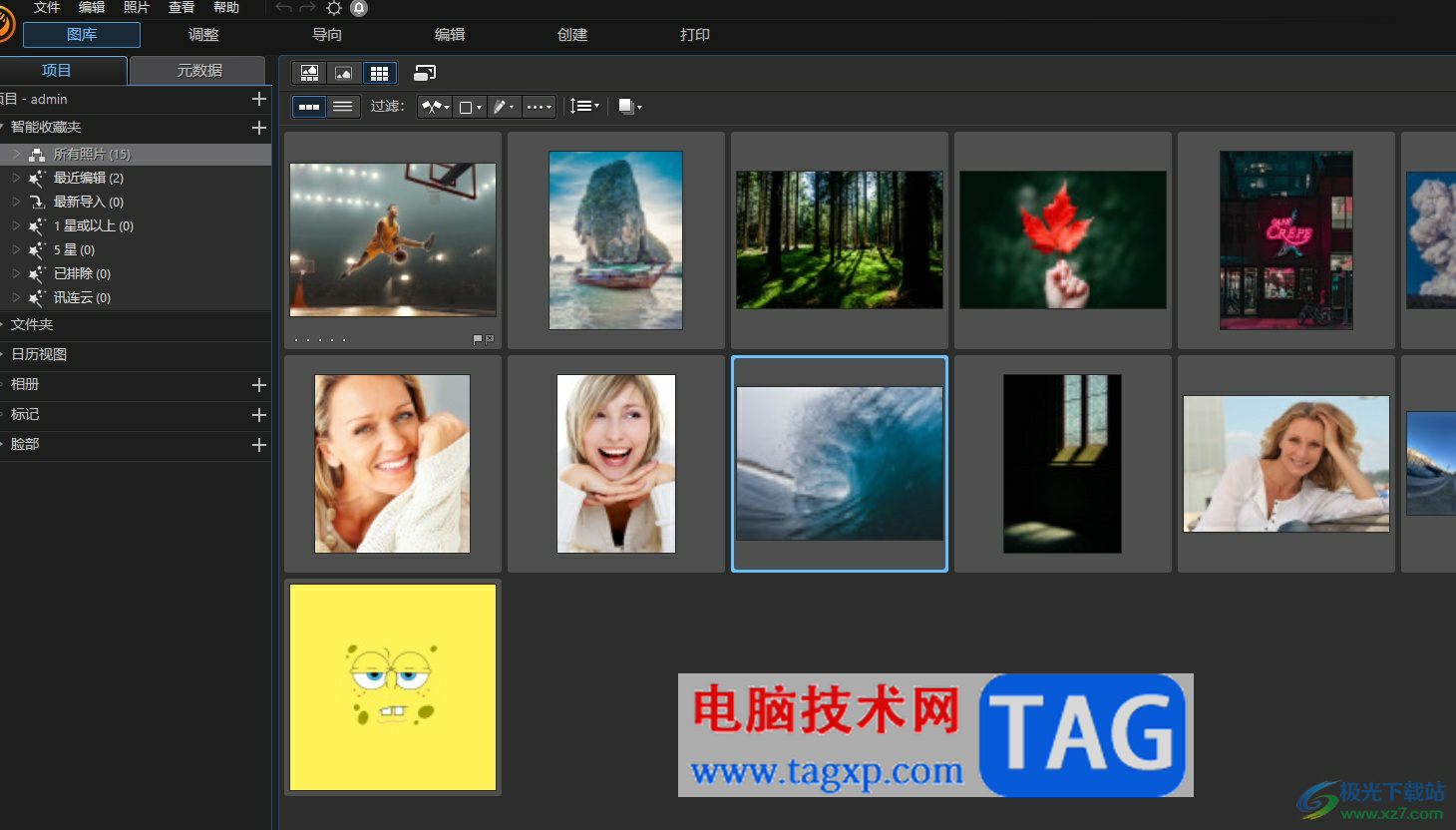
方法步骤
1.用户在电脑桌面上打开Photo Director软件,并来到主页上点击上方的设置图标
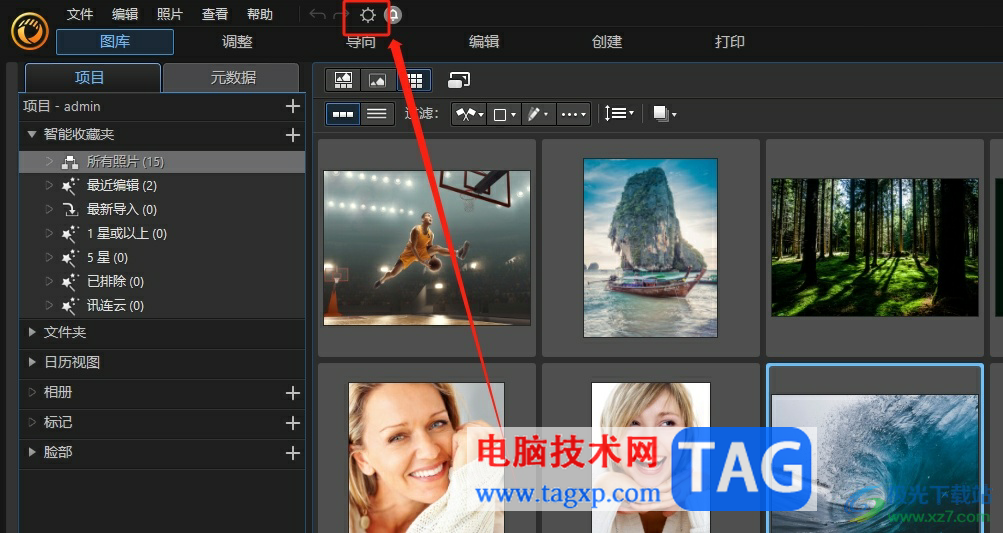
2.接着进入到首选项窗口中,用户将左侧的选项卡切换到项目选项卡上
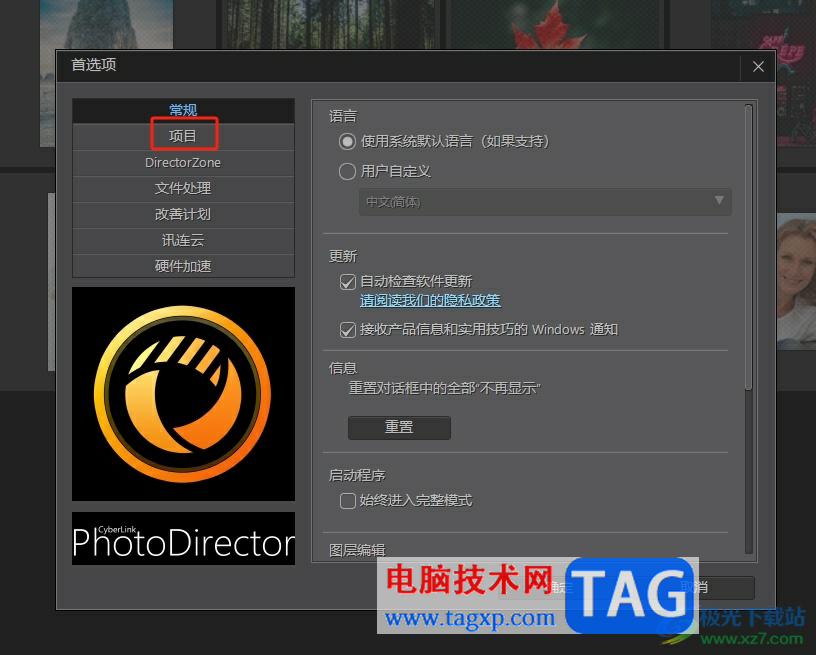
3.这时就可以在右侧页面中找到项目备份板块,并点击自动备份提醒选项的下拉箭头
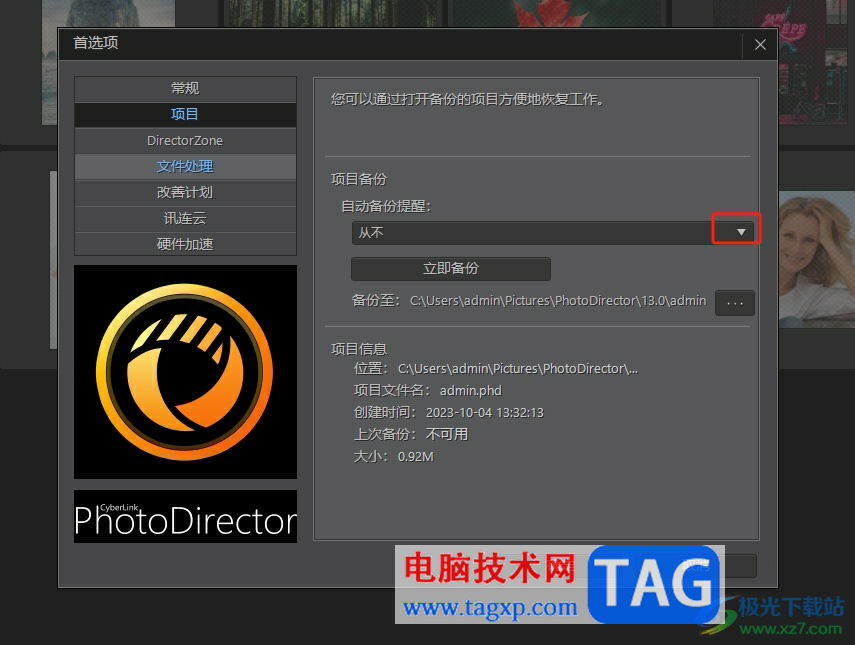
4.在弹出来的下拉选项卡中,用户根据自己的需求来设置备份的情况
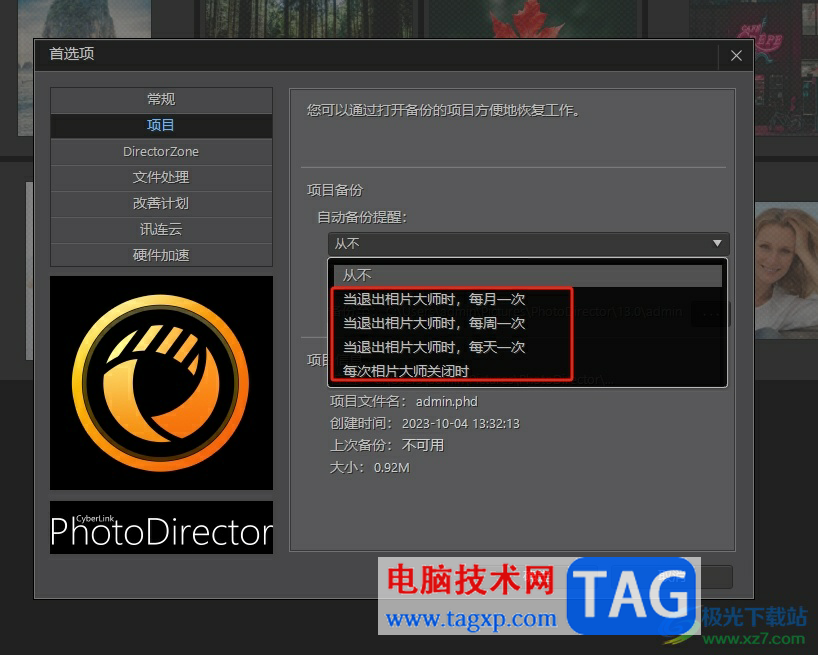
5.设置完成后,用户直接按下首选项窗口右下角的确定按钮即可解决问题
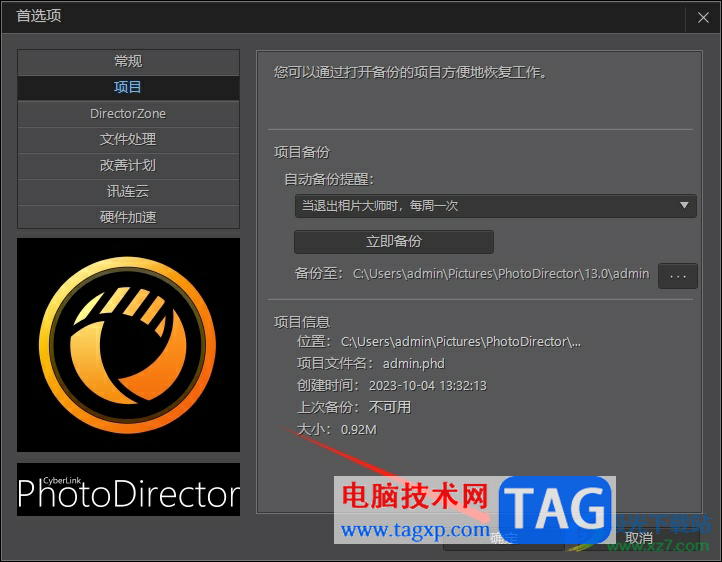
用户在Photo Director软件中编辑照片时,可以根据需求开启自动备份功能,这样能够有效避免编辑的照片未保存的情况,用户只需进入到首选项窗口中找到项目选项卡,接着对自动备份提醒选项进行设置即可解决问题,方法简单易懂,因此感兴趣的用户可以跟着小编的教程操作试试看。